
Med Gmail som legger til muligheten til å ringe gratis i USA og Canada, er det nå en flott tid å investere i en datamaskinmikrofon av høy kvalitet. Vi tar noen av gjetningene ut av prosessen, og gir deg noen tips om hvordan du konfigurerer mikrofonen din når du først har fått den.
Foto av visuell. dikotomi .
Hva du skal se etter
Det er mange forskjellige mikrofonalternativer, og en lang liste med spesifikasjoner for hver. Hvilke av disse har betydning, og hvilke er bare sprøytenarkoman?
Formfaktor
Den største forskjellen mellom mikrofoner er deres formfaktor. Dette bør være det første du bestemmer deg for.
Hvis du er en spiller eller bare foretrekker alt-i-ett-enheter, a hodetelefoner er et godt valg. Hodesett er hodetelefoner som har en mikrofon festet til seg. Kvaliteten og komforten til hodetelefonene og mikrofonen varierer ganske mye, så les anmeldelser av modeller i ønsket prisklasse.
Hvis du allerede har et godt par hodetelefoner eller bare vil ha noe billig og enkelt, kan en stasjonær mikrofon fungerer best. Disse inkluderer en slags base, slik at du bare kan plassere mikrofonen på skrivebordet ditt, så er du klar.
Hvis du vurderer å gjøre podcasting eller andre lydopptak, bør du se på a profesjonell mikrofon . Disse er større, tyngre og er designet for å holdes enten i hånden eller i et mikrofonstativ - noe som kan være en ekstra kostnad. De vanligste profesjonelle mikrofonene er heller dynamisk eller kondensator . Dynamiske mikrofoner kan slå til, så hvis du er tøff på elektronikken din, holder de bedre. Kondensatormikrofoner er mer skjøre, men gjør generelt en bedre jobb med å reprodusere lyder.
Det er noen andre formfaktorer som kan fungere bedre for deg, som jakkemikrofoner som du kan klippe på skjorten din, eller konferanseromsmikrofoner som er designet for å være midt på et bord fullt av mennesker. Hvis du har et spesifikt behov, bør et raskt websøk avsløre den ideelle mikrofonformfaktoren å se etter.
Kontakt

Foto av ladyada .
Det er heldigvis få alternativer for hvordan mikrofonen din kan kobles til datamaskinen din; Det er imidlertid noen viktige forskjeller mellom alternativene.
En 3,5 mm kontakt er den samme som pluggen fra de fleste hodetelefoner. De fleste datamaskiner - til og med bærbare datamaskiner - har en 3,5 mm mikrofontilkobling, så i de fleste tilfeller kan du bare koble mikrofonen til 3,5 mm-kontakten. Imidlertid er de innebygde lydfunksjonene på de fleste hovedkort og bærbare datamaskiner ikke veldig høye, så hvis du planlegger å gjøre podcasting eller opptak, må du kanskje investere i et dedikert lydkort med en 3,5 mm mikrofoninngang.
USB-kontakter blir stadig vanligere. Disse fungerer på samme datamaskin med USB-tilkobling, så det er ikke nødvendig å kjøpe lydkort hvis du planlegger å gjøre opptak. Det er ingen spesiell ulempe ved en USB-mikrofon, med mindre du allerede har lite USB-spor (men i så fall kan du hente en billig USB-hub!)
Profesjonelle mikrofoner har en tendens til å bruke XLR-kontakt . Hvis du allerede har en profesjonell mikrofon med en XLR-kontakt, eller er død på en, er det XLR til USB-adaptere, og avanserte lydkort har en eller annen måte å akseptere XLR-inngang på. Disse alternativene er noe dyre, men de kan være billigere enn å få en profesjonell USB-mikrofon av tilsvarende kvalitet.
Det er også trådløse alternativer, hvis du foretrekker å ikke håndtere kabler. Disse kobles vanligvis gjennom radiobølger mottatt på en USB-dongle som er koblet til datamaskinen din, eller via Bluetooth.
Støyreduksjon
Mange mikrofoner - til og med billige - tilbyr en viss grad av støyreduksjon. Hvis du er i et støyende rom, eller hvis datamaskinen din er spesielt høy, er dette en funksjon du skal se etter. Sørg for å lese anmeldelser for å bekrefte at støydempende funksjonen fungerer bra!
Retningsbestemmelse
Mikrofoner kan utformes for å hente lyd direkte i en retning - ensrettet mikrofoner - eller i alle retninger - rundstrålende mikrofoner. Hvis du er i et støyende rom, er en ensrettet mikrofon et bedre valg. Hvis du vil høre lydene i rommet, for eksempel i en konferansesituasjon, vil du ha en mikrofon.
Frekvensrespons
Mange mikrofoner vil vise frekvensresponsområdet (f.eks. 40Hz - 16KHz). I seg selv er ikke denne informasjonen spesielt nyttig, og du bør ikke vurdere en mikrofon med et større responsområde som objektivt bedre. Menneskelige stemmer faller vanligvis i området 85-255Hz, godt innenfor mulighetene til selv den billigste datamaskinmikrofonen.
Men hvis du gjør mer profesjonelle opptak, kan det være lurt å undersøke mikrofonens kurve for frekvensrespons .
Andre faktorer
Produsenter kan oppgi andre spesifikasjoner, for eksempel mikrofonfølsomhet og inngangsimpedans, men generelt er disse faktorene ikke viktige sammenlignet med de som er nevnt ovenfor.
Som med de fleste datamaskindeler er det ikke noe beste valg - det kommer an på hva du planlegger å bruke mikrofonen din til og hvor mye du er villig til å bruke. Fremfor alt, gjør undersøkelser og les anmeldelser (Amazon og Newegg er gode gjennomgangskilder) før du tar din beslutning!
Testing av mikrofonen
Når du har valgt en mikrofon og koblet den til datamaskinen din, bør du teste den ut for å forsikre deg om at stemmen din kommer høyt og tydelig gjennom. Trinnene for å gjøre dette varierer avhengig av operativsystem.
Windows 7 og Vista
Klikk på startmenyen og skriv “lyd” i søkefeltet. Sound Recorder-programmet bør være det første alternativet. Åpne den.
Merk: hvis du har deaktivert søk, finner du dette i Alle programmer> Tilbehør> Lydopptaker.
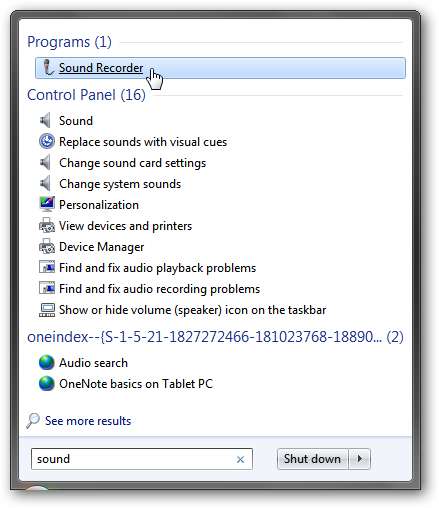
Klikk på Start opptaksknappen og snakk inn i mikrofonen din, samme volum og tone som du ville brukt mens du chatter online.
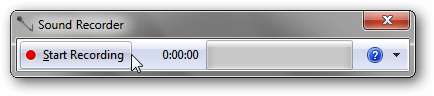
Når du er ferdig, klikker du på Stopp opptak-knappen, lagrer lydfilen et sted og lytter til den for å bekrefte at mikrofonen din fungerer som den skal.
Hvis du ikke hører noe, eller hvis det er for høyt eller for stille, høyreklikker du på volumkontrollindikatoren i systemstatusfeltet og velger Opptaksenheter.
Merk: Hvis du har skjult volumkontrollindikatoren, kan du få tilgang til dette via Kontrollpanel> Lyd.
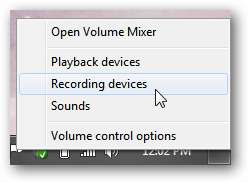
Du bør se mikrofonen din oppført. Hvis du snakker inn i det, skal linjen til høyre fylles avhengig av hvor høyt du snakker.
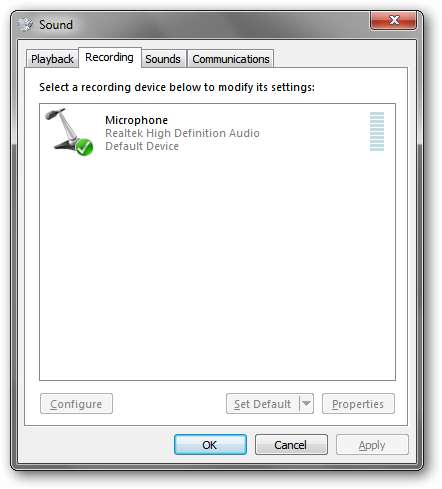
Høyreklikk på mikrofonen din og velg egenskaper. Gå til Nivå-fanen og endre mikrofonvolumet til et passende nivå.
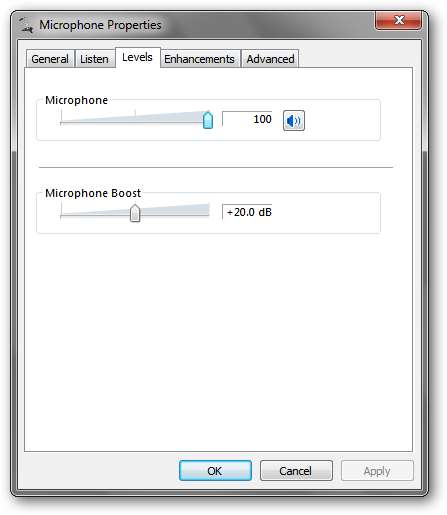
Ta opp deg selv igjen for å forsikre deg om at volumnivået er bra. Det er andre alternativer du kan endre i boksen for mikrofonegenskaper - prøv dem hvis de virker nyttige for deg.
Windows XP
Windows XP gir en fin veiviser for testing og innstilling av passende volumnivå for mikrofonen din.
Høyreklikk på volumkontrollindikatoren i systemstatusfeltet og velg Juster lydegenskaper.
Merk: Hvis du har skjult volumkontrollindikatoren, kan du få tilgang til dette via Kontrollpanel> Lyder og lydenheter.
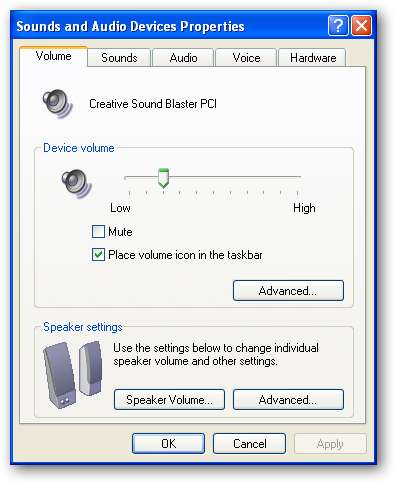
Bytt til Voice-fanen og klikk på Test hardware-knappen.
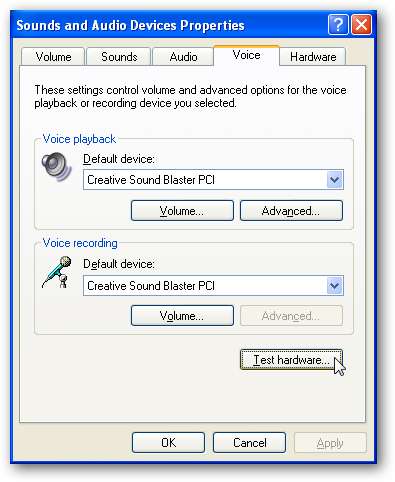
Veiviseren vil be deg om å snakke noen setninger, gjenta den innspilte lyden og justere volumet deretter. Ganske hendig!

Ubuntu Linux
Åpne et terminalvindu (Programmer> Tilbehør> Terminal) og skriv inn kommandoen alsamixer .
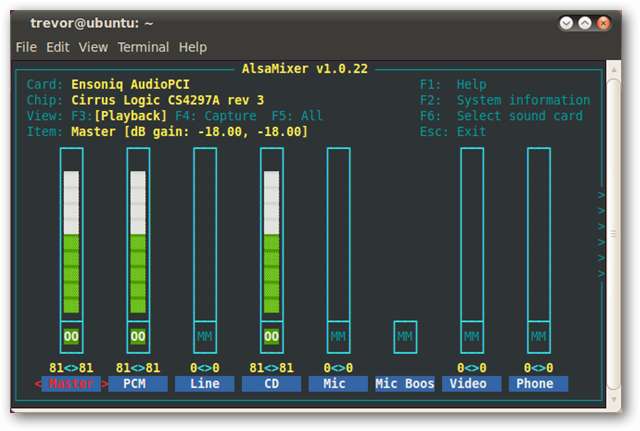
Sjekk om Mic-oppføringen har et rimelig volum. Hvis ikke, bruk piltastene til å markere Mic-oppføringen og heve volumet til rundt 50. Trykk M på tastaturet for å sikre at det er et grønt 00 under linjen, ikke MM.
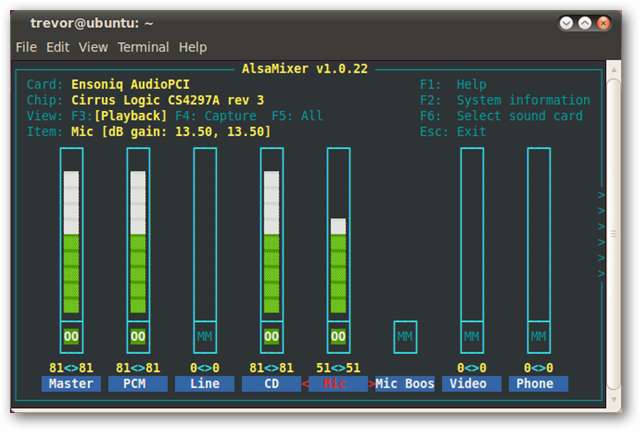
For å teste mikrofonen din, klikk på Programmer> Lyd og video> Lydopptaker.
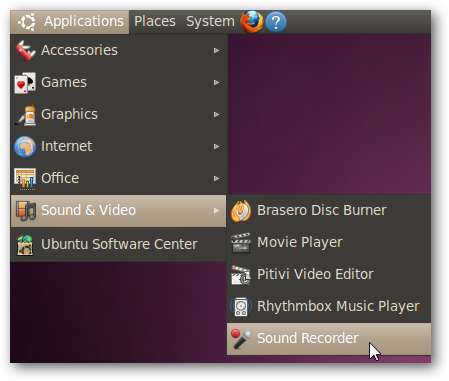
Ta opp å snakke i noen sekunder, og stopp deretter innspillingen og spill den av.
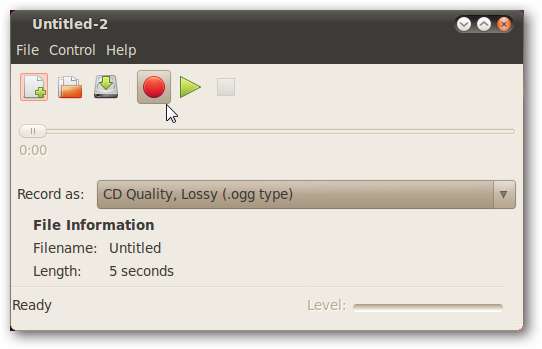
Mac OS X
Merk: vi hadde ikke en Mac OS X-testmaskin tilgjengelig. Men å administrere de grunnleggende lydalternativene ligner på Windows-lydinnstillingene.
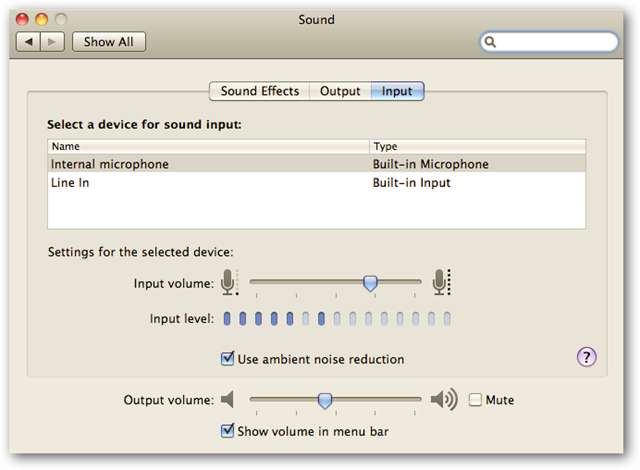
Hvis du har iLife-pakken, er den enkleste måten å teste mikrofonen din på å åpne GarageBand, starte et nytt blankt prosjekt og spille inn lyd. Spill den av for å sikre at den fungerer som forutsatt.
Hvis du ikke har iLife, kan du prøve Audacity-programmet, beskrevet i Ta opp lyd delen nedenfor.
Bruke mikrofonen
Her er noen tips for å få mest mulig ut av mikrofonen din.
- Slå av høyttalerne. Hvis du ikke gjør det, kan lyden fra høyttalerne dine bli plukket opp av mikrofonen din, noe som gir en irriterende høy lyd. Hvis du trenger å høre lyd mens du bruker mikrofonen, kan du bruke hodetelefoner.
- Hold volumet på et rimelig nivå. Det er fristende å skru opp volumet og det dynamiske boostet slik at du lett kan bli hørt, men det vil føre til at stemmen din blir forvrengt ("klippet") når du hever stemmen din.
- Test mikrofonen din med hvert program som bruker den. Noen, som Skype, vil endre voluminnstillingene til mikrofonen; ring test for å sikre at du fremdeles kan bli hørt tydelig, og prøv deretter på nytt når du bruker et annet program etterpå.
Ta opp lyd
Hvis du vil komme i gang med innspilling av lyd, enten det er podcast, kommentar eller annet permanent opptak, anbefaler vi å prøve ut programmet Audacity på flere plattformer.
Når programmet starter, har du et tomt skifer. For å ta opp litt lyd fra mikrofonen din, klikk på den røde opptaksknappen.

Klikk på stoppknappen når du er ferdig, og du har ditt første lydspor!

Du kan spille inn flere spor, eller legge til på det aktuelle sporet. Overlegg av spor oppå hverandre lar deg legge til bakgrunnsmusikk til stemmen din, eller lar deg spille inn to personer hver for seg og deretter kombinere dem sammen etterpå.

Audacity er et kraftig lydredigeringsverktøy som er gratis og tilgjengelig for Windows, Linux og Mac OS X. Det kan eksporteres til mange formater, inkludert MP3 (selv om dette krever nedlasting av en ekstern MP3-kode). Det kan være litt skremmende for enkle oppgaver som å ta opp en melding til bestemor, men hvis du vil starte din egen podcast, er det verdt å sette deg tid til å lære Audacity!
Last ned Audacity, gratis lydredigerer på tvers av plattformer







